María Web Destinación Simplificada Courier de Exportación (DSCE) Manual de usuario PSP/Courier
Anuncio
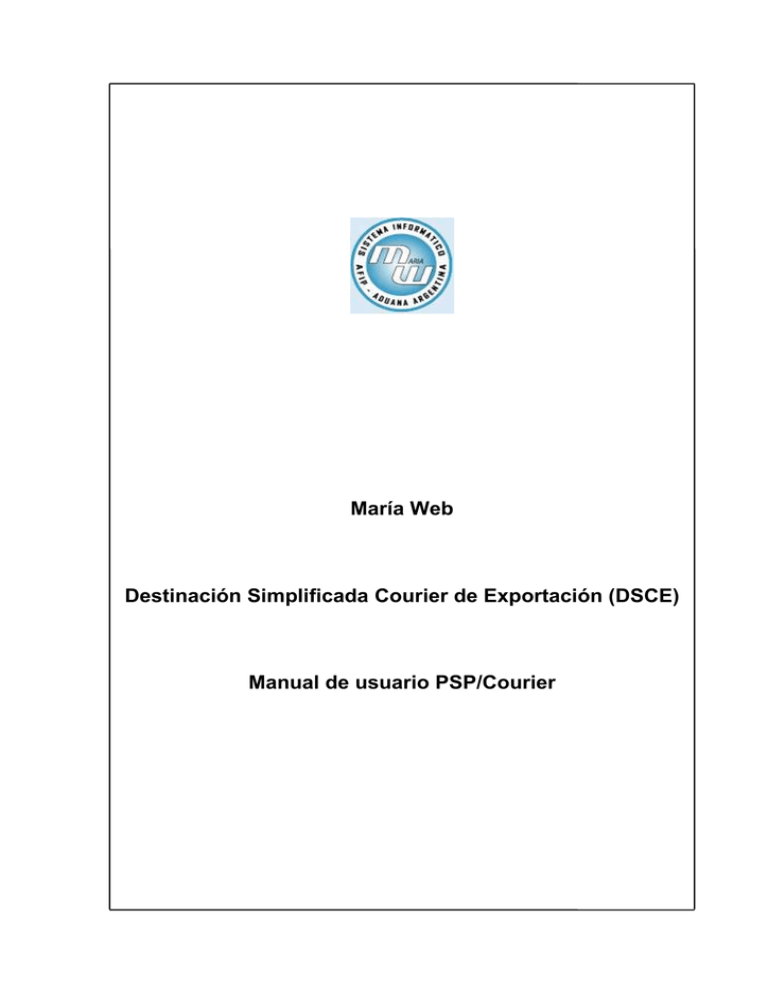
María Web Destinación Simplificada Courier de Exportación (DSCE) Manual de usuario PSP/Courier 1 Indice 1 Indice .................................................................................................................................................2 2 Introducción .......................................................................................................................................2 3 Generación del Archivo que contiene los datos del envío ................................................................3 4 Procesamiento, del Archivo generado con el Aplicativo de Ingreso de Documentos Aduaneros (AIDA) .......................................................................................................................................................3 5 Transmisión del archivo encriptado a la Bandeja de entrada de AFIP .............................................3 5.1 Enviar el archivo utilizando el servicio “Seti Aduana” .................................................................3 5.2 Verificar el correcto procesamiento del archivo a través del servicio “Ventanilla Electrónica” ...8 6 Consulta e Impresión de la DSCE. ................................................................................................ 12 7 Presentación en Aduana de la Impresión de la DSCE .................................................................. 14 8 Anexo I – Características del Documento Electrónico .................................................................. 14 8.1 Estructura de Datos .................................................................................................................. 14 8.2 Tabla 01–Estructura de Datos.................................................................................................. 15 9 Archivo XML - Descripción de los tags que delimitan los sets de datos en el archivo XML ......... 21 9.1.1 Tag XML .......................................................................................................................... 21 9.1.2 Tag root ........................................................................................................................... 21 9.1.3 Tag datosGenerales ........................................................................................................ 22 9.1.4 Tag datosEnvio: ............................................................................................................... 22 9.1.5 Tag datosMercaderia ....................................................................................................... 22 9.1.6 Tag datosLiquidacion....................................................................................................... 22 9.1.7 Ejemplo de archivo XML .................................................................................................. 22 9.2 Archivo plano ............................................................................................................................ 23 9.2.1 Formato de Archivo Plano ............................................................................................... 23 9.2.2 Ejemplo de Archivo Plano ............................................................................................... 24 9.3 Tablas de Validación de Datos................................................................................................. 24 9.4 Observaciones Generales: ....................................................................................................... 24 9.5 Condiciones generales para el procesamiento de la DSCE .................................................... 25 10 Anexo 2 – Características del Aplicativo de Ingreso de Documentos Aduaneros (AIDA) ....... 25 10.1 Obtención del AIDA ............................................................................................................. 26 10.2 Instalación del Aplicativo A.I.D.A. ........................................................................................ 28 10.3 Ejecución del aplicativo AIDA .............................................................................................. 29 10.4 Operaciones del AIDA ........................................................................................................ 29 10.4.1 Ventana de documentos a procesar................................................................................ 30 10.4.2 Ventana selección de archivos de Windows. .................................................................. 31 10.4.3 Pantalla de grabación de CUIT. ...................................................................................... 31 10.4.4 Ventana de reparación de base de datos. ...................................................................... 32 10.4.5 Aviso de base de datos reparada. ................................................................................... 32 10.4.6 Ejemplo de ventana de error. .......................................................................................... 33 10.4.7 Ventana de archivo procesado. ....................................................................................... 33 10.4.8 Ejemplo de ventana de error (archivo plano) .................................................................. 34 2 Introducción El proceso de presentación de una Destinación Simplificada Courier de Exportación (DSCE) para los Prestadores de Servicio Postal (PSP), mediante un Documento Electrónico, consiste, para el PSP, en los pasos que se indican a continuación: Página 2 de 34 Capítulo 3 4 5 3 Tarea Generación del Archivo que contiene los datos del envío Procesamiento, del Archivo generado con el Aplicativo de Ingreso de Documentos Aduaneros (AIDA), generando un nuevo archivo validado y encriptado. Transmisión del archivo encriptado a la Bandeja de entrada de AFIP, para la generación automática de la Destinación Simplificada Courier de Exportación (DSCE) y verificación del resultado de la misma 6 Consulta e Impresión de la Destinación Simplificada Courier de Exportación (DSCE) 7 Presentación en Aduana de la Impresión de la Destinación Simplificada Courier de Exportación (DSCE), para su tramitación, previo pago de los tributos correspondientes. Lugar de Ejecución Oficinas y computadores del PSP Oficinas y computadores del PSP Oficinas del PSP y página Internet de AFIP www.afip.gov.ar Oficinas del PSP y página Internet de AFIP www.afip.gov.ar Dirección General de Aduanas Generación del Archivo que contiene los datos del envío A partir de sus datos operativos, el PSP deberá generar un archivo que podrá tener formato plano o XML, de acuerdo a la definición contenida en el Anexo I – Características del Documento Electrónico 4 Procesamiento, del Archivo generado con el Aplicativo de Ingreso de Documentos Aduaneros (AIDA) El archivo origen, indicado en el punto anterior, generado por el PSP, debe ser procesado, en un computador del PSP, con el Aplicativo de Ingreso de Documentos Aduaneros (AIDA), a fin de validar la estructura del archivo y el formato de los datos, y proceder a encriptarlo para garantizar una transmisión segura, vía Internet, desde las instalaciones del PSP a la página Internet de AFIP. En la ventana donde se selecciona el tipo de documento a ser procesado por el AIDA, se debe escoger, para las operaciones de exportación, el documento 3003/00200 -> Courier Exportación. El AIDA, lee el archivo origen, del directorio de la PC o red del PSP que le indique el operador, lo convierte y en caso de éxito lo graba, validado y encriptado en la PC del PSP. Las instrucciones para obtener y ejecutar el AIDA, se encuentran en el Anexo 2 – Características del Aplicativo de Ingreso de Documentos Aduaneros (AIDA) 5 Transmisión del archivo encriptado a la Bandeja de entrada de AFIP Una vez obtenido el archivo encriptado, se está en condiciones de enviarlo a la página de Internet de AFIP, según se indica a continuación: 5.1 Enviar el archivo utilizando el servicio “Seti Aduana” 1. Ingresar a la página internet de AFIP www.afip.gov.ar y seleccionar la Opción Clave Fiscal Página 3 de 34 2. Ingresar al Sistema 3. Ingresar CUIT y Clave Fiscal del operador PSP Página 4 de 34 4. Seleccionar el servicio Seti Aduana Página 5 de 34 5. Se desplegará la siguiente pantalla: 6. Al Aceptar se despliega la siguiente pantalla: Página 6 de 34 7. En la ventanilla de Ingreso y al momento de presentar se deberá seleccionar el archivo generado por el sistema AIDA. 8. Se desplegará una página con datos básicos del archivo a presentar (tamaño, nombre, nro. de formulario, etc), y se pedirá la confirmación de la presentación. 9. Una vez confirmada la presentación, el sistema emitirá un acuse de recibo que deberá ser conservado como comprobante. Página 7 de 34 10. Luego de imprimir o salvar el acuse de recibo, se le informará al contribuyente que la presentación ha sido aceptada. 11. Presionando “Aceptar”, el contribuyente, podrá optar por hacer una nueva presentación, o bien terminar con el proceso, accediendo a la solapa “Inicio”. 5.2 Verificar el correcto procesamiento del archivo a través del servicio “Ventanilla Electrónica” 1. Ingresar a la página internet de AFIP www.afip.gov.ar 2. Seleccionar la opción Clave Fiscal 3. Ingresar al sistema 4. Seleccionar el servicio Ventanilla Electrónica (COMMSENDER).- 5. Se deberá seleccionar la CUIT de la empresa y presionar el botón “Buscar Comunicaciones”. Página 8 de 34 6. Aparecerá en pantalla un listado con un resumen de las comunicaciones que tiene la empresa seleccionada. Para ver las relacionadas a las exportaciones de PSP/Couriers, hay que consultar las que figuran en el renglón que tiene por nombre “Sistema Informático Maria”. Página 9 de 34 7. Seleccionando el número que indica la cantidad de comunicaciones sin leer, mostrará el listado de las que aun no han sido leídas. Estas comunicaciones tienen un plazo de 10 días para ser leídas, luego del cual dejan de estar disponibles para el usuario. 8. Cada una de estas comunicaciones tiene asociada un archivo “.txt” el cual contiene el resultado del procesamiento posterior a la presentación. El nombre de este archivo es “tr” seguido del número de transacción incluido en el acuse de recibo emitido al confirmar la presentación. Presionando en el botón “Obtener Archivo para Descarga” se abrirá una ventana en la cual se escoge si desea abrir o guardar el archivo. Página 10 de 34 9. En caso de existir un error de contenido en los datos del Documento electrónico, se obtendrá un mensaje de error visualizado por la Bandeja de salida Página 11 de 34 En caso de no existir errores de contenido en los datos del Documento electrónico, se obtendrá un mensaje con el número de Destinación Simplificada Courier de Exportación (DSCE), lo que indica que la misma ha sido generada y está disponible para su consulta e impresión. 6 Consulta e Impresión de la DSCE. 1. El PSP debe Ingresar a la página Internet de AFIP www.afip.gov.ar y seleccionar la opción Clave fiscal. 2. Ingresar al Sistema 3. Seleccionar los servicios Consulta del Courier o Gestión del Courier 4. Se desplegará la siguiente pantalla con las opciones de consulta e impresión de la DSCE: Página 12 de 34 5. Ingresar el número de la DSCE 6. El sistema presentará la DSCE habilitando la opción de su impresión. Página 13 de 34 7 Presentación en Aduana de la Impresión de la DSCE Una vez impresa la DSCE, el representante del PSP, deberá presentarla en las dependencias de la DGA, para la tramitación de la desaduanización de las correspondientes mercaderías. 8 Anexo I – Características del Documento Electrónico Nota : Este documento puede obtenerse del sitio: www.afip.gov.ar / Usuários Aduaneros (UA) / Guias e Instructivos / Manuales y Esquemas de Documentos Electronicos / Courier – Exportación – Manual de Usuário_Anexo 1 – Documento Electronico.doc 8.1 Estructura de Datos La definición del documento electrónico para las operaciones de exportación se detalla en la Tabla 01–Estructura de Datos, donde se indican para cada dato: 1. Descripción 1. Identificación 2. Definición 2. Estructura 3. Tipo 4. Validación 1. Regla 2. Tabla Página 14 de 34 3. Campo 8.2 5. Nivel (de Registro para el Archivo Plano) 6. Tags XML Tabla 01–Estructura de Datos Descripción Identificación Definición Validación Estructura Tipo Regla Tabla Datos Generales Indicador del Régimen Indicador del tipo de régimen a que pertenece la destinación que VARCHAR2(1) se trasmite (“I”) para Importación y ("E") para exportación Aduana (*) Código de aduana por la que se efectúa la operación VARCHAR2(3) CUIT del PSP/Courier Número completo de la CUIT del PSP/Courier VARCHAR2(11) IndicadorRegime n: indica el tipo de régimen: exportación. NOT Siempre deberá NULL ser “E”. Puede haber un único tag indicadorRegimen en el archivo. Código de la aduana donde se registra la exportación. Puede haber un único tag aduana en el archivo. NOT En caso de no BUR NULL cumplir esta regla se rechazará la exportación courier procediendo a analizar el siguiente archivo. CUIT del agente courier (PSP). Puede haber un único tag cuitPSP en el archivo. Se validará la CUIT del agente courier; NOT verificando que sea NULL de formato correcto, que corresponda a un courier y que este esté habilitado como Importador/exportad dor. Nivel Tags XML 01 datosGenerales 01 indicadorRegimen 01 Aduana 01 cuitPSP Página 15 de 34 Datos del Envío Número de Documento de Transporte del envío Número o siglas de identificación del documento de transporte VARCHAR2(20) que ampara cada uno de los envíos según cada destinatario. Código de país País de destino de destino final del envío (*) de la mercadería NOT NULL VARCHAR2(3) NOT NULL Cantidad de Bultos Cantidad de bultos a destinar por envío VARCHAR2(20) NOT NULL Peso Bruto Cantidad de kilos brutos por envío VARCHAR2(20) NOT NULL Valor FOB del envío Valor FOB total del envío expresado en VARCHAR2(20) dólares estadounidense s. NOT NULL Número de documento de transporte del envío (interno del courier). Corresponde a la Guía Hija (o Guía Courier). Puede haber un único tag nroDocTranspEnv io dentro de un mismo tag datosEnvio. Código del país de destino del envío. Puede haber un único tag PAY paisDestino dentro de un mismo tag datosEnvio. Cantidad de bultos del envío. Puede haber un único tag cantidadBultos dentro de un mismo tag datosEnvio. La cantidad de bultos debe ser mayor a cero Peso bruto del envío. Será un campo numérico de 9 dígitos enteros y 3 decimales. Puede haber un único tag pesoBruto dentro de un mismo tag datosEnvio. El peso bruto acumulado por Destinación y Remitente debe ser menor o igual a 50 Kg. Campo numérico de 16 dígitos enteros y 2 decimales. Puede haber un único tag valorFOBEnvio dentro de un mismo tag datosEnvio. El valor FOB debe ser mayor o igual a cero y el valor acumulado por Destinación y Remitente debe ser menor o igual al monto asignado a cada Courier. 02 datosEnvio 02 nroDocTranspEnvio 02 paisDestino 02 cantidadBultos 02 pesoBruto 02 valorFOBEnvio Página 16 de 34 Monto Total a pagar por el envío Importe que corresponde al total de tributos a pagar por el envío VARCHAR2(20) expresados en dólares estadounidense s. Sumatoria de los tributos de las mercaderías del envío Será un campo numérico de 16 NOT dígitos enteros y NULL 2 decimales. Puede haber un único tag montoTotal dentro de un mismo tag datosEnvio. 02 montoTotal TIPO DOCUMENTO REMITENTE Deberá ser CUIT, CUIL , CDI o PAS (pasaporte) Deberá ser CUIT, NOT CUIL , CDI o PAS NULL (pasaporte) 02 remitenteTipDoc Número completo de la Clave Unica de Identificación Tributaria (CUIT), Código Unico de Identificación Laboral (CUIL) CUIT/CUIL/CDI o Clave de PAS del VARCHAR2(20) Identificación remitente del remitente. En caso que el remitente sea extranjero, se consignarán los datos de su pasaporte (número y país otorgante).. Número de CUIT , CUIL , CDI o PAS del remitente del envío. La CUIT, CUIL, DCI del remitente debe ser una CUIT válida En el caso de ser un pasaporte el mismo debe estar formado por el NOT número del NULL mismo seguido de una barra (“/”) y luego el código de país al cual pertenece (por ejemplo: 26116585/212). Puede haber un único tag remitenteDoc dentro de un mismo tag datosEnvio. 02 remitenteDoc Apellido y Nombre o Razón Social del remitente del envío. En caso de haberse consignado CUIT CUIL o CDI en el campo anterior, el sistema integrará automáticamen te este dato. VARCHAR2(30) Nombre o razón social del remitente del envío. NOT Puede haber un NULL único tag remitenteRazonS ocial dentro de un mismo tag datosEnvio. 02 remitenteRazonSocial VARCHAR2(30) Domicilio del remitente del envío Puede haber un NOT único tag NULL remitenteDomicili o dentro de un mismo tag datosEnvio. 02 remitenteDomicilio Nombre del remitente Domicilio del remitente Domicilio del remitente VARCHAR2(4) Página 17 de 34 Localidad del domicilio del remitente Localidad del domicilio del remitente VARCHAR2(25) Provincia o Estado del domicilio del remitente Provincia o Estado del domicilio del remitente VARCHAR2(2) Nombre del destinatario Apellido y Nombre o Razón Social del destinatario del envío. En caso de haberse consignado CUIT CUIL o CDI en el campo anterior, el sistema integrará automáticamen te este dato. VARCHAR2(100) Localidad del remitente del envío. Puede haber un NOT único tag NULL remitenteLocalida d dentro de un mismo tag datosEnvio. Provincia del remitente del envío. Puede haber un NOT único tag NULL remitenteProvinci a dentro de un mismo tag datosEnvio. Nombre o razón social del destinatario del envío. NOT Puede haber un NULL único tag destinatarioRazon Social dentro de un mismo tag datosEnvio. Domicilio del destinatario Domicilio del destinatario VARCHAR2(30) NOT NULL Localidad del domicilio del destinatario Localidad del domicilio del destinatario VARCHAR2(25) NOT NULL Provincia o Estado del domicilio del destinatario Provincia o Estado del domicilio del destinatario VARCHAR2(20) NOT NULL País del destinatario (*) Código de país del destinatario VARCHAR2(3) NOT NULL Domicilio del destinatario del envío. Puede haber un único tag destinatarioDomic ilio dentro de un mismo tag datosEnvio. Localidad del destinatario del envío. Puede haber un único tag destinatarioLocali dad dentro de un mismo tag datosEnvio. Código de la provincia del destinatario del envío. Puede haber un único tag destinatarioProvin cia dentro de un mismo tag datosEnvio. Código del país del destinatario del envío. PRV 02 remitenteLocalidad 02 remitenteProvincia 02 destinatarioRazonSocial 02 destinatarioDomicilio 02 destinatarioLocalidad 02 destinatarioProvincia 02 paisDestinatario Página 18 de 34 Datos de la Mercadería Posición Arancelaria NCM Posición arancelaria NCM según cada mercadería del envío. VARCHAR2(16) Posición arancelaria NCM válida de la mercadería. Será un campo alfanumérico (números y punto NOT “.”) de 15 NULL caracteres. Puede haber un único tag posArancNCM dentro de un mismo tag datosMercaderia. Descripción de la mercadería En forma literal, las características y genero de la mercadería a los fines de su VARCHAR2(40) identificación dentro de la posición arancelaria NCM y de su valoración. Descripción de la mercadería. Puede haber un NOT único tag NULL mercaderiaDesc dentro de un mismo tag datosMercaderia. Tipo de unidad por P.A (*) Código de unidad de la mercadería Cantidad de Unidades por P.A. Cantidad de unidades de la mercadería que se destina para cada una de las NUMBER(18,2) posiciones arancelarias N.C.M declaradas VARCHAR2(2) Código del tipo de unidad de la mercadería. Puede haber un NOT único tag NULL posArancTipoUni dentro de un mismo tag datosMercaderia. Cantidad de unidades de la mercadería. Campo numérico de 16 dígitos enteros y 2 decimales. Puede haber un único NOT tag NULL posArancCantUni dentro de un mismo tag datosMercaderia. La cantidad de unidades por P.A. Debe ser mayor a cero UMM 03 datosMercaderia 03 posArancNCM 03 mercaderiaDesc 03 posArancTipoUni 03 posArancCantUni Página 19 de 34 NO SE EXIGE EN EXPORTACIO N Código de país del cual resulta originaria la mercadería para cada una de las posiciones arancelarias declaradas. Dato opcional. VARCHAR2(3) NOT NULL Valor FOB expresado en dólares estadounidense s para cada NUMBER(18,2) una de las posiciones arancelarias declaradas NOT NULL Valor Imponible de la mercadería expresado en dólares Valor Imponible estadounidense NUMBER(18,2) por P.A s para importación de acuerdo con las normas en vigencia. NOT NULL Base imponible IVA de la mercadería expresada en dólares NUMBER(18,2) estadounidense s de acuerdo con las normas en vigencia. NOT NULL Valor FOB por P.A. NO CORRESPON DE EN EXPORTACIO N Código del país de origen de la mercadería. Dado que este dato no es de carácter obligatorio, podrá ser 998 (que significa país indeterminado) en caso de no conocerse el país origen. Puede haber un único tag posArancPais dentro de un mismo tag datosMercaderia. Valor FOB de la mercadería. Será un campo numérico de 16 dígitos enteros y 2 decimales. Puede haber un único tag posArancValorFO B dentro de un mismo tag datosMercaderia. El valor FOB debe ser mayor o igual a cero y el acumulado por Declaración y Remitente no debe superar el límite establecido para ese courier. Valor imponible de la mercadería. Será un campo numérico de 16 dígitos enteros y 2 decimales. Puede haber un único tag posArancValorIm ponible dentro de un mismo tag datosMercaderia. El monto imponible por P.A debe ser mayor o igual a cero Base imponible de la mercadería. Será un campo numérico de 16 dígitos enteros y 2 decimales. Puede haber un único tag posArancValorIm ponible dentro de un mismo tag datosMercaderia. La base imponible por P.A. debe ser mayor o igual a cero PAY 03 posArancPais 03 posArancValorFOB 03 posArancValorImponible 03 posArancBaseImponible Página 20 de 34 Datos de la Liquidacion Tipo de Tributo (*) Código del concepto a tributar VARCHAR2(3) Alícuota del Tributo Alícuota correspondient e al Tributo aplicable a la mercadería. NUMBER(6,4) Monto del Tributo Importe del tributo a pagar expresado en NUMBER(18,2) dólares estadounidense s 9 Tipo de tributo. Será un campo alfanumérico de 3 caracteres. NOT Puede haber un NULL único tag tributoTipo dentro de un mismo tag datosLiquidacion. Alicuota del tributo. Será un campo numérico de 2 dígitos enteros y 4 decimales. Puede haber un único tag NOT tributoAlicuota NULL dentro de un mismo tag datosLiquidacion. El porcentaje de la alícuota del tributo debe ser mayor o igual a cero y menor o igual a cien. Monto del tributo. Será un campo numérico de 16 dígitos enteros y 2 decimales. Puede haber un único tag NOT tributoMonto NULL dentro de un mismo tag datosLiquidacion. El monto del tributo debe ser mayor o igual a cero TAX 03 datosLiquidacion 04 tributoTipo 04 tributoAlicuota 04 tributoMonto Archivo XML - Descripción de los tags que delimitan los sets de datos en el archivo XML 9.1.1 Tag XML Este Tag corresponde al encabezado del archivo y deberá ser igual a: <?XML version="1.0" encoding="utf-8"?> 9.1.2 Tag root Este Tag corresponde al comienzo y fin del set de datos, y allí también se indica que archivo “Schema” (.XSD) de definición será utilizado por el Aplicativo de Ingreso de Documentos Aduaneros (AIDA) para validar el formato y los tipos de dato del archivo XML que contiene cada Destinación. El archivo “Schema” identifica también el formulario que debe utilizarse en el proceso de envío del archivo procesado con el AIDA hacia la Bandeja Electrónica de AFIP. En el caso de Página 21 de 34 Destinaciones Simplificadas Courier de Exportación (DSCE), el archivo Schema es el F3003_00200.xsd que corresponde al Formulario 3003 versión 00200. El archivo Schema F3003_00200.xsd podrá ser descargado de la página de AFIP (www.afip.gov.ar) / Usuarios Aduaneros (UA) / Descarga de Programas / A.I.D.A. – Administración de Ingreso de Documentos Aduaneros. Deberá haber un solo tag root en el archivo y su contenido, deberá ser el siguiente: <root XMLns=http://tempuri.org/F3003_00200.xsd> 9.1.3 Tag datosGenerales Este Tag corresponde al comienzo y fin del set de datos que identifican a la DSCE y debe haber un único tag datosGenerales en el archivo. Los tags que componen este set se indican en la Tabla 01–Estructura de Datos, y corresponden al nivel 01, para el caso de utilizar archivos planos. 9.1.4 Tag datosEnvio: Este Tag corresponde al comienzo y fin del set de datos que identifican cada Envío dentro de los Datos Generales de una DSCE. Puede haber varios tags datosEnvio, dentro de un mismo tag datosGenerales, en caso que se realicen varios envíos para una misma DSCE. Los tags que componen este set se indican en la Tabla 01–Estructura de Datos, y corresponden al nivel 02, para el caso de utilizar archivos planos. 9.1.5 Tag datosMercaderia Este Tag corresponde al comienzo y fin del set de datos que identifica cada mercadería dentro de cada Envío. Puede haber varios tags datosMercaderia, dentro de un mismo tag datosEnvio, en caso que se envíen varias mercaderías en un mismo envío. Los tags que componen este set se indican en la Tabla 01–Estructura de Datos, y corresponden al nivel 03, para el caso de utilizar archivos planos. 9.1.6 Tag datosLiquidacion Este Tag corresponde al comienzo y fin del set de datos que identifica cada liquidación de tributos dentro de cada mercadería.. Puede haber varios tags datosLiquidacion, dentro de un mismo tag datosMercaderia, en caso en caso que a cada mercadería le correspondan varios tributos. Los tags que componen este set se indican en la Tabla 01–Estructura de Datos, y corresponden al nivel 04, para el caso de utilizar archivos planos. 9.1.7 Ejemplo de archivo XML El archivo XML para importaciones PSP/Courier, deberá responder a las definiciones incluidas en la tabla anterior y ser de la forma el siguiente ejemplo: Página 22 de 34 <?XML version="1.0" encoding="utf-8"?> <root XMLns="http://tempuri.org/F3003_00200.xsd"> <datosGenerales> <indicadorRegimen>E</indicadorRegimen> <aduana>033</aduana> <cuitPSP>30629722315</cuitPSP> <datosEnvio> <nroDocTranspEnvio>aaaaaaaaaaaaaaaaaa20</nroDocTranspEnvio> <paisDestino>352</paisDestino> <cantidadBultos>9</cantidadBultos> <pesoBruto>49.003</pesoBruto> <valorFOBEnvio>5.02</valorFOBEnvio> <valorFleteEnvio>9999999999999999.02</valorFleteEnvio> <valorSeguroEnvio>9999999999999999.02</valorSeguroEnvio> <montoTotal>200.05</montoTotal> <remitenteTipDoc>PAS</remitenteTipDoc> <remitenteDoc>30629722315/352</remitenteDoc> <remitenteRazonSocial>remitente prueba</remitenteRazonSocial> <remitenteDomicilio>Cacahuate 82</remitenteDomicilio> <remitenteLocalidad>Bernal 8225</remitenteLocalidad> <remitenteProvincia>CT</remitenteProvincia> <destinatarioRazonSocial>Destinatario de Prueba</destinatarioRazonSocial> <destinatarioDomicilio>Castania 8230</destinatarioDomicilio> <destinatarioLocalidad>Bernal 8225</destinatarioLocalidad> <destinatarioProvincia>Udine</destinatarioProvincia> <destinatarioPais>212</destinatarioPais> <datosMercaderia> <posArancNCM>0103.10.00</posArancNCM> <mercaderiaDesc>maercaderiaDescripcion40</mercaderiaDesc> <posArancTipoUni>02</posArancTipoUni> <posArancCantUni>0000000000000018.02</posArancCantUni> <posArancValorFOB>5.02</posArancValorFOB> <posArancValorImponible>0000000000000018.02</posArancValorImponible> <datosLiquidacion> <tributoTipo>016</tributoTipo> <tributoAlicuota>06.0004</tributoAlicuota> <tributoMonto>50</tributoMonto> </datosLiquidacion> <datosLiquidacion> <tributoTipo>016</tributoTipo> <tributoAlicuota>06.0004</tributoAlicuota> <tributoMonto>50.05</tributoMonto> </datosLiquidacion> <datosLiquidacion> <tributoTipo>016</tributoTipo> <tributoAlicuota>06.0004</tributoAlicuota> <tributoMonto>100</tributoMonto> </datosLiquidacion> </datosMercaderia> </datosEnvio> </datosGenerales> </root> 9.2 Archivo plano 9.2.1 Formato de Archivo Plano Alternativamente al formato XML, para contener los datos de la DSCE, el AIDA adepta como input, archivos planos que contengan la misma información, de acuerdo al siguiente formato: Cada registro estará encabezado por un indicador numérico de dos dígitos indicando en nivel del mismo, según el siguiente detalle: Página 23 de 34 01 02 03 04 Datos Generales Datos del Envio Datos de la Mercadería Datos de la Liquidación Los registros correspondientes a cada nivel se ordenarán consecutivamente de modo creciente de acuerdo a su ocurrencia separados por el carácter “|” (Pipe) Los campos correspondientes a cada registro se concatenarán en el orden indicado en la Tabla 01–Estructura de Datos, separados por el carácter “|” (Pipe) 9.2.2 Ejemplo de Archivo Plano 01|E|033|30678519681| 02|20001|410|9|49.003|30|200|CUIT|20060610003|Remitente Prueba|Independencia 370|Rosario|SF|Destinatario de Prueba|Uria19|OviedO|UNDINE|212| 03|0103.10.00|Descripcion de la Mercaderia 40|02|18.02|30|18.02| 04|415|16.1574|100| 04|010|6.9863|100| 9.3 Tablas de Validación de Datos Las Tablas contra las cuales se validan los datos de la DSCE, están disponibles, con fecha de actualización, en la página de la AFIP (www.afip.gov.ar), Para obtener estas tablas se deberá ingresar a www.afip.gov.ar) / Usuarios Aduaneros (UA) / Otros Programas Aduaneros / Actualización de las Tablas DUA, en donde podrá descargarse la última actualización del conjunto de las tablas consolidadas en un archivo compactado El nombre de la tabla que aplica a la validación de cada campo está indicado en la columna Validación / Tabla de la Tabla 01–Estructura de Datos, 9.4 Observaciones Generales: Cuando se expresan decimales M,N significa que M es el total del campo (enteros + decimales) y N es la cantidad de decimales. Se tomará como separador de decimales el carácter . (punto). No se utilizará separador de miles. Se tomará como separador de campo el carácter “|” (Pipe), siendo obligatorio al final de cada campo. Solo se tomarán como caracteres válidos los números (0-9), y las letras mayúsculas y minúsculas (a-z y A-Z) excepto la ‘ñ’, la ‘Ñ’ y las letras acentuadas. El Tipo de Documento podrá ser PAS, CUIT, CUIL o CDI Como Nombre del Destinatario y Remitente, se deberá informar el Nombre o Razon Social del mismo En caso de informar una CUIT/CUIL/CDI se ignorará lo informado por el courier en el campo "Nombre del Remitente" y se tomara como válido el Nombre o Razón Social que figura en el Padrón Único de Contribuyentes (PUC) . Página 24 de 34 Si se trata de un Pasaporte (PAS) se tomará como válido lo declarado por el Courier en el campo Razón Social del Remitente (remitenterazonsocial). En tal caso, en el campo Documento del Remitente (remitenteDoc) se deberá completar con el número de pasaporte seguido de una barra (“/”) y el código del país emisor del pasaporte. 9.5 Condiciones generales para el procesamiento de la DSCE Las siguientes reglas deberán ser consideradas para el procesamiento de las operaciones de DSCE. Se validará la CUIT del agente PSP/courier; verificando que sea de formato correcto, que corresponda a un PSP/Courier y que este esté habilitado como Importador / Exportador. En caso de que alguno de los datos contenidos en la DSCE no sea válido, de acuerdo a las reglas de validación de campos indicadas en la Tabla 01–Estructura de Datos , o de acuerdo a las reglas generales de validación enunciadas a continuación, se rechazará la transacción, El Peso Bruto acumulado por DSCE y Remitente debe ser menor o igual al valor establecido para cada PSP/Courier, que por defecto es de 50 Kgrs. El Valor FOB acumulado por DSCE y Remitente debe ser menor o igual al valor establecido para cada PSP/Courier, que por defecto es de US$ 1.000. El Total a Pagar por DSCE debe ser igual a la sumatoria de los tributos correspondientes a cada una de las mercaderías El Peso Bruto del Envío debe ser igual a la sumatoria de los Pesos Brutos de las mercaderías El Valor FOB del Envío debe ser igual a la sumatoria de los Valores FOB de las mercaderías. El actor PSP debe : Estar inscripto y habilitado como IMPOrtador / EXPOrtado, y COURRIER ante la AFIP Estar inscripto y habilitado como prestador de servicio postal ante la CNC (Comisión Nacional de Comunicaciones) Tener Clave Fiscal y la suscripción, para sus representantes,.a los servicios de AFIP: 1. Seti Aduana, para enviar el archivo electrónico. 2. Ventanilla Electrónica para recibir los resultados del procesamiento del archivo electrónico 3. Consulta del Courier y/o Gestión del Courier para consultar e imprimir la DSCE generada a partir del archivo electrónico. Estas suscripciones se realizan a través de la sección “Clave Fiscal” de la página de AFIP. 10 Anexo 2 – Características del Aplicativo de Ingreso de Documentos Aduaneros (AIDA) Para poder presentar el formulario 3003/00200 de Courier exportación, se deberá descargar e instalar el aplicativo “AIDA”; disponible en la página de la AFIP (www.afip.gov.ar), sección “Usuarios Aduaneros”, apartado “Descarga de programas”. De aquí se deben descargar los archivos “Aida.zip” y “Base de Datos y Esquemas.zip“ Página 25 de 34 10.1 Obtención del AIDA El AIDA se obtiene descargándolo de la página Internet de AFIP www.afip.gov.ar 1. Ingresar a www.afip.gov.ar 2. Seleccionar la opción Descarga de Programas / AIDA Página 26 de 34 1. Descargar los archivos instalables : a. AIDA b. Bases de Datos y Esquemas Página 27 de 34 10.2 Instalación del Aplicativo A.I.D.A. 1. Descompactar el archivo “Aida.zip” en una carpeta en el disco local 2. Ejecutar el archivo \Setup\Setup.exe 3. Verificar que tenga Instalado el Windows Installer en su Pc. Tener en cuenta que para que se ejecute el msxmlspa.msi debe tener instalado el Windows Installer en su Pc. Si no lo tiene instalado están disponibles los mismos en los siguientes directorios, según el sistema operativo: 1. \Windows Installer para Windows 2000 y Windows NT 4.0 2. \Windows Installer para Windows 95,98 y Me 4. Ejecutar el archivo msxmlspa.msi 5. El instalador crea la siguiente estructura de directorio en el directorio raíz (C:\): C:\DatosAida Aquí estará contenida la base de datos, la cual contiene los tipos de documento disponibles. C:\DatosAida\Esquemas Aquí estarán contenidos los archivos xsd de validación de documentos. Página 28 de 34 C:\DatosAida\Procesados Aquí estarán los archivos procesados por el A.I.D.A que luego serán enviados utilizando el servicio “Presentación de DDJJ y Pagos”. 6. Descompactar el archivo “Base de Datos y Esquemas.zip” en una carpeta en el disco local 7. Copiar el archivo BDAida.mdb al directorio C:\DatosAida 8. Copiar el archivo F3003_00200.xsd al directorio C:\DatosAida\Esquemas Cuando surja un nuevo tipo de documento se deberá reemplazar el archivo BDAida.mdb en el directorio \DatosAida; como así también agregar el nuevo archivo xsd en el directorio \DatosAida\Esquemas. Se debe tener en cuenta que la desinstalación del A.I.D.A no borrará los directorio antes mencionados como así tampoco los archivos contenidos en los mismos. 10.3 Ejecución del aplicativo AIDA 1. Ingresar al sistema AIDA el número CUIT de la empresa, accediendo a la solapa “Cargar CUIT”. 2. Acceder a la solapa “Procesar Documento XML” o “Procesar Documento PLANO“ (archivo .txt) , según sea el caso y seleccionar el tipo de formulario (en el caso de PSP/Courier para operaciones de exportación es el documento: F3003/00200) y luego seleccionar el archivo que se quiere procesar. 3. Este proceso generara un archivo de salida que quedará almacenado en la dirección indicada por el programa (“C:\DatosAida\Procesados”). Este es un archivo comprimido y encriptado con MD5, que tendrá extensión “.b64”. 10.4 Operaciones del AIDA Página 29 de 34 10.4.1 Ventana de documentos a procesar. Página 30 de 34 10.4.2 Ventana selección de archivos de Windows. 10.4.3 Pantalla de grabación de CUIT. Página 31 de 34 10.4.4 Ventana de reparación de base de datos. 10.4.5 Aviso de base de datos reparada. Página 32 de 34 10.4.6 Ejemplo de ventana de error. 10.4.7 Ventana de archivo procesado. Página 33 de 34 10.4.8 Ejemplo de ventana de error (archivo plano) Página 34 de 34